如何在Ubuntu 14.10 上安裝WordPress?

介紹
如果你想快捷、簡單、免費的創建個人網站的話,WordPress 是你最佳的選擇。
WordPress 是一種使用 PHP 語言開發的博客平台,用戶可以在支持 PHP 和 MySQL 資料庫的伺服器上架設屬於自己的網站。也可以把 WordPress 當作一個內容管理系統( CMS )來使用。
sudo apt-get install apache2 mysql-server php5 libapache2-mod-php5 php5-gd php5-curl libssh2-php當 Apache, PHP, MySQL 都已經安裝時,你就可以開始 WordPress 的安裝之旅。 資料庫和 MySQL 用戶的創建 通過資料庫和 MYSQL 用戶的創建,你將開始個人網站的創建進程。 你需要為 MySQL 的 root 用戶設置密碼。 登錄 MYSQL: mysql -u root -p 在成功認證之後你需要創建WordPress的資料庫: CREATE DATABASE wordpress; 這裡我將資料庫名稱命為 wordpress,可以自己定義。但請記住資料庫名稱,在後面的安裝中將會用到。 現在,你需要創建資料庫管理員:
CREATE USER wordpressadmin@localhost IDENTIFIED BY 'wordpresspassword';接著,你需要將管理許可權賦給管理員:
GRANT ALL PRIVILEGES ON wordpress.* TO wordpressadmin@localhost;你需要刷新許可權信息來激活用戶許可權:
FLUSH PRIVILEGES;
exitPHP 和 Apache 的配置
接下來,你需要配置 PHP 和 Apache. 以 sudo 許可權打開 Apache PHP 的配置文件:
sudo nano /etc/php5/apache2/php.ini搜索命令 expose_php 和 allow_url_fopen 將其置為 off:
. . .
expose_php = Off
. . .
allow_url_fopen = Off
. . .
改完之後保存並關閉。 接下來,你需要啟用 Apahce 的重寫功能( rewrite )。 啟用 mod_rewrite 模塊的命令:
sudo a2enmod rewrite重啟 Apache 的服務之後該模塊就啟用了。 但是在重啟 Apache 的服務之前你需要啟用 .htaccess 的使用。 所以,打開包含實際重寫和將在 WordPress 安裝時默認包括的文件。
sudo nano /etc/apache2/sites-enabled/000-default.conf在這個文件裡面,你必須添加重定向到 web 根目錄的屏蔽。 可能你也需要 ServerName 命令來指向你的域名,用 ServerAdmin 命令來指向一個有效的電子郵件地址:
<VirtualHost *:80>
ServerAdmin admin@your-domain.com
DocumentRoot /var/www/html/
ServerName your-domain.com
ServerAlias www.your-domain.com
<Directory /var/www/html/>
Options Indexes FollowSymLinks MultiViews
AllowOverride All
Order allow,deny
allow from all
</Directory>
ErrorLog /var/log/apache2/your-domain.com-error_log
CustomLog /var/log/apache2/your-domain.com-access_log common
</VirtualHost>在完成以上步驟之後,重啟 Apache 服務使配置生效。
sudo service apache2 restart下載並安裝 WordPress
現在,系統已經準備就緒,我們可以開始 WordPress 的安裝了! 回到你的伺服器上,切換到你的臨時目錄並用 wget 去下載 WordPress
cd /tmpwget http://wordpress.org/latest.tar.gz下載完成後解壓:
tar xzvf wordpress*現在,複製解壓的目錄到你的 web 目錄下,推薦使用 rsync 安全複製文件:
cd wordpress*
sudo rsync -avz . /var/www/html現在,你可以進入 web 目錄檢查複製的文件:
cd /var/www/html
ls -lsa確保 WordPress 目錄文件可寫,同時,以 www-data 用戶, www-data 屬組運行(用戶,屬組可自定義):
chown www-data:www-data -R /var/www/html/
配置 WordPress編輯 WordPress config.php 文件,
cp /var/www/html/wp-config-sample.php /var/www/html/wp-config.php
vi /var/www/html/wp-config.php找到並修改資料庫名稱,資料庫用戶名, mysql root 密碼:
[...]
// ** MySQL settings - You can get this info from your web host ** //
/** The name of the database for WordPress */
define('DB_NAME', 'wordpress');
/** MySQL database username */
define('DB_USER', 'wordpressadmin');
/** MySQL database password */
define('DB_PASSWORD', 'wordpresspassword');
/** MySQL hostname */
define('DB_HOST', 'localhost');
[...]完成以上配置之後,重啟 Apache 服務:
service apache2 restart安裝 WordPress
通過以上操作,文件已經準備到位,軟體也已配置完成。通過 web 介面就可以完成 WordPress 的安裝了。 在你的瀏覽器中訪問你的域名或者 IP 地址:
http://server_domain_name_or_IP你將看到 WordPress 的初始安裝界面,你將創建一個管理員賬號:
完成站點信息,創建你的管理賬號。填寫完畢之後點擊 Install WordPress 按鈕繼續。 WordPress 將確認你的安裝信息,然後要求你以剛才創建的賬號登錄:
點擊 Log In 填寫賬號信息:
你可以通過域名或者 IP 地址訪問你的站點了!


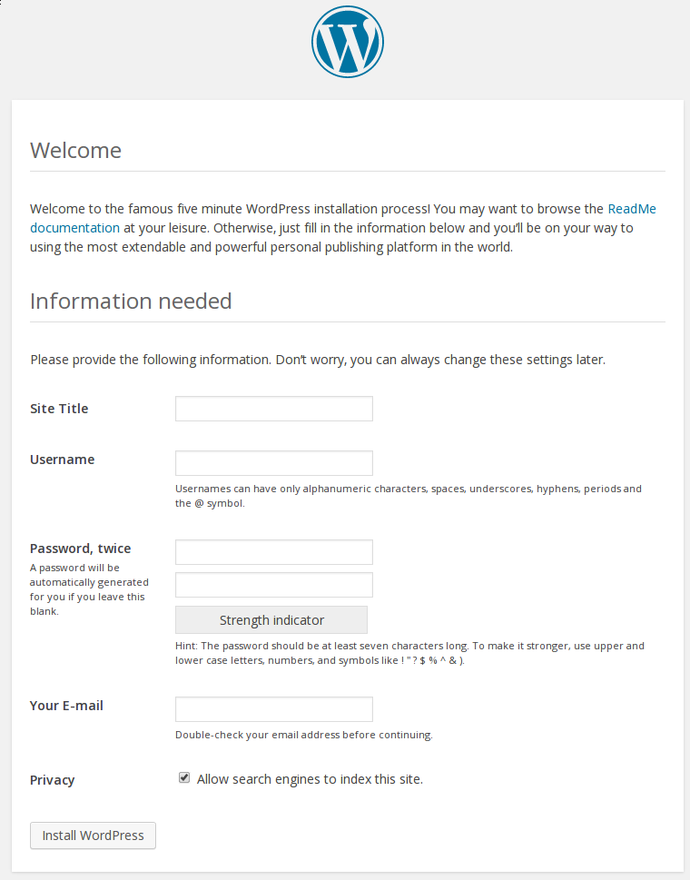
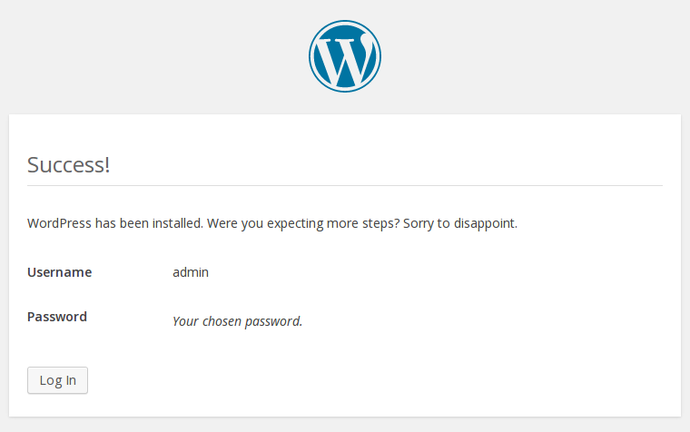
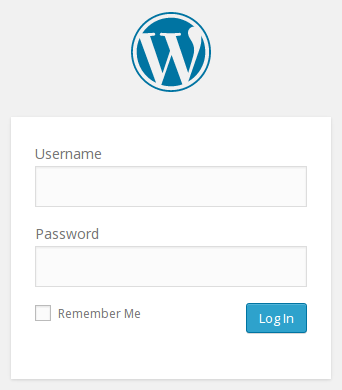
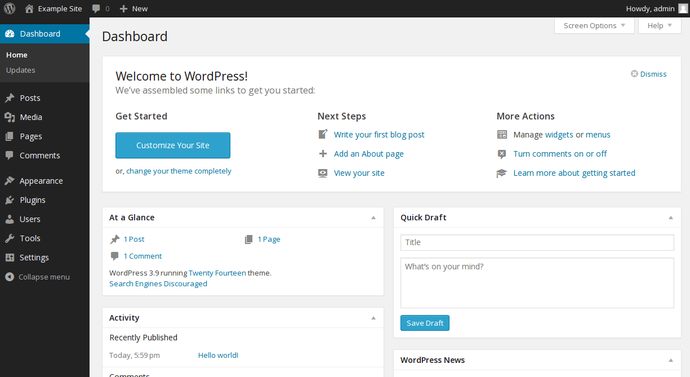





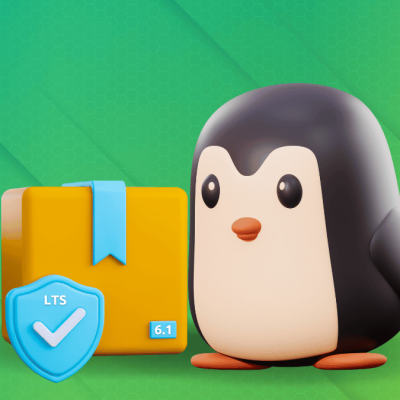
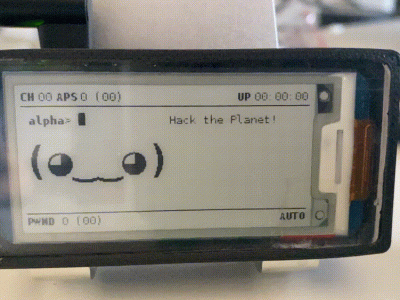














請問在這一步中,我如何知道ServiceName
ServerAdmin admin@your-domain.com
DocumentRoot /var/www/html/
ServerName your-domain.com
ServerAlias http://www.your-domain.com
Options Indexes FollowSymLinks MultiViews
AllowOverride All
Order allow,deny
allow from all
ErrorLog /var/log/apache2/your-domain.com-error_log
CustomLog /var/log/apache2/your-domain.com-access_log common
By the way,我註冊了Hostgator的域名。